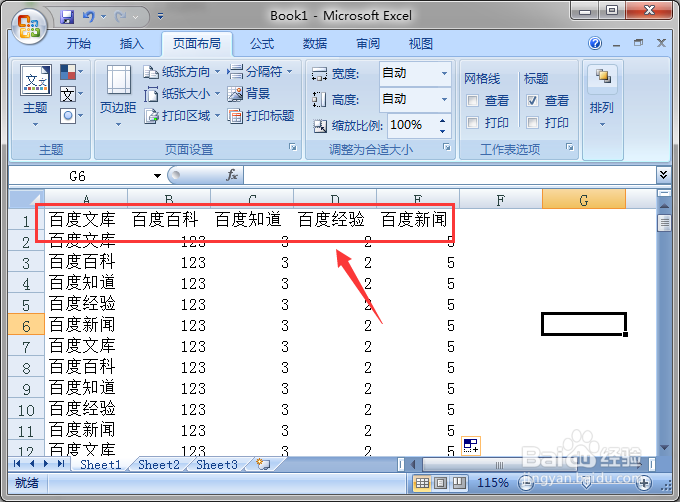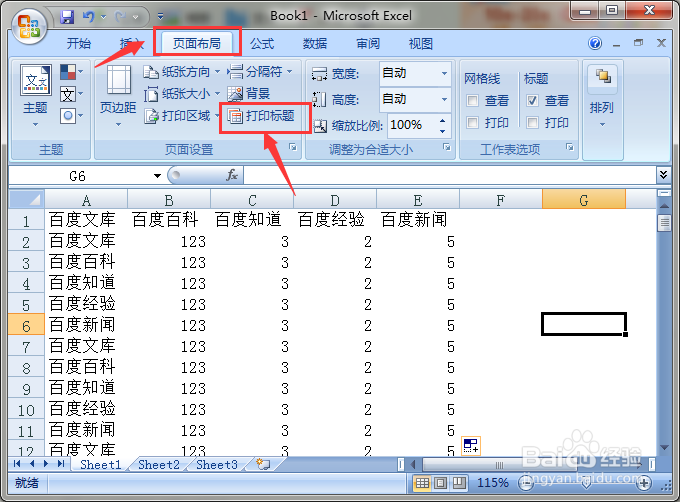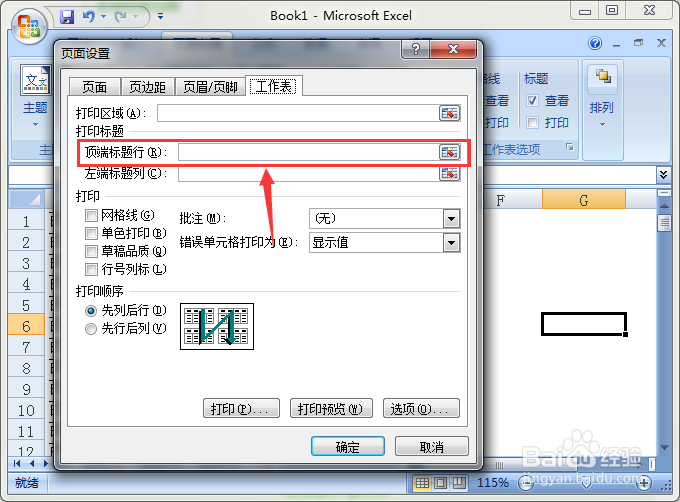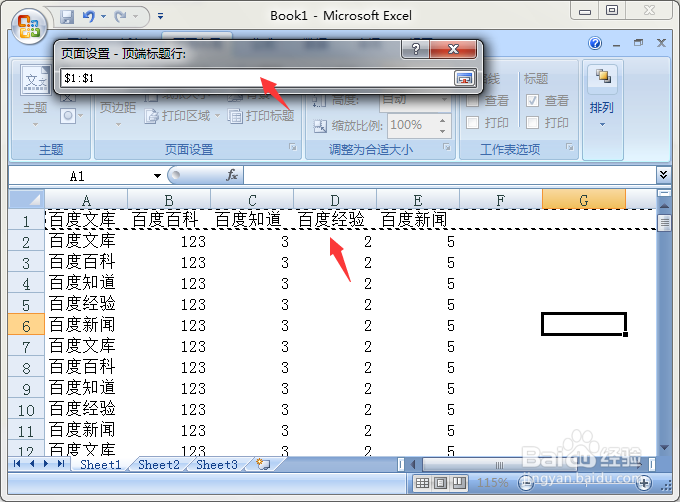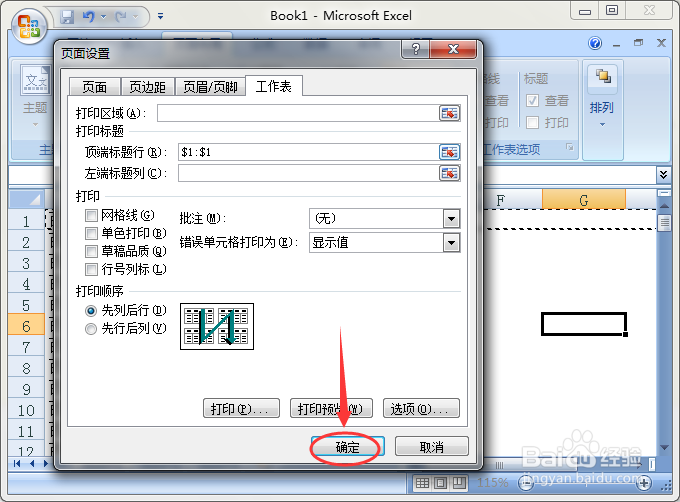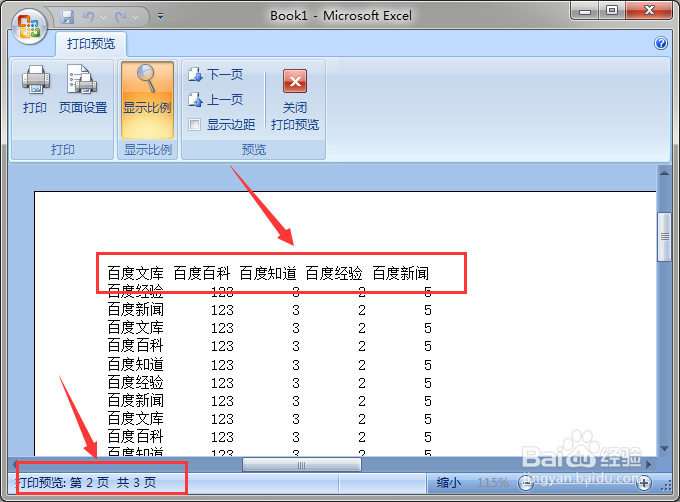excel中的打印标题如何设置
1、如下excel表格中的数据,现在要通过对打印标题的设置,让每一页都显示第一行一样的标题,接下来小编一一说明。
2、在“页面布局”选项卡上,找到“打印标题”设置,这里就可以设置顶端打印标题和左端打印标题。
3、在打印标题的窗口中,小编就以“顶端标题行”为例,来给大家进行说明,左端标题行大家可以自己进行尝试。
4、点击右侧的单元格选择框,进入下图中的界面,然后选择第一行,之后再次点击单元格选择图标,结束整个选择过程。
5、之后再次进入打印标题的设置窗口,这样顶端标题行的设置就完成了,点击下方的确定按钮退出。
6、最后我们来看看设置完成以后的效果,点击打印预览进行查看,可以看到目前已经移动到第二页,但是相应的标题行仍然显示,这就是我们预想的效果。
声明:本网站引用、摘录或转载内容仅供网站访问者交流或参考,不代表本站立场,如存在版权或非法内容,请联系站长删除,联系邮箱:site.kefu@qq.com。
阅读量:91
阅读量:88
阅读量:76
阅读量:34
阅读量:65